Bạn đang muốn tạo video ấn tượng từ nhiều góc quay khác nhau? Bạn đang tìm kiếm cách dựng Multicam hiệu quả trong Premiere? Công Ty Quảng Cáo Marketing Online Limoseo sẽ hướng dẫn bạn từng bước chi tiết cách dựng Multicam trong Premiere, giúp bạn tạo ra video chuyên nghiệp và thu hút người xem.
MỤC LỤC
1. Multicam trong Premiere là gì?
Multicam trong Premiere là một tính năng cho phép bạn chỉnh sửa video được quay từ nhiều camera cùng một lúc. Tính năng này giúp bạn dễ dàng chuyển đổi giữa các góc quay khác nhau, tạo ra một video hoàn chỉnh và hấp dẫn hơn. Lợi ích của việc sử dụng Multicam trong Premiere:
- Tiết kiệm thời gian: Multicam cho phép bạn đồng bộ hóa và chỉnh sửa các video từ nhiều camera cùng một lúc, giúp bạn tiết kiệm thời gian so với việc chỉnh sửa từng video riêng lẻ.
- Tăng hiệu quả: Multicam giúp bạn dễ dàng chuyển đổi giữa các góc quay khác nhau, tạo ra một video mượt mà và chuyên nghiệp hơn.
- Tăng tính sáng tạo: Multicam cho phép bạn sử dụng nhiều góc quay khác nhau để kể chuyện một cách sáng tạo và hấp dẫn hơn.
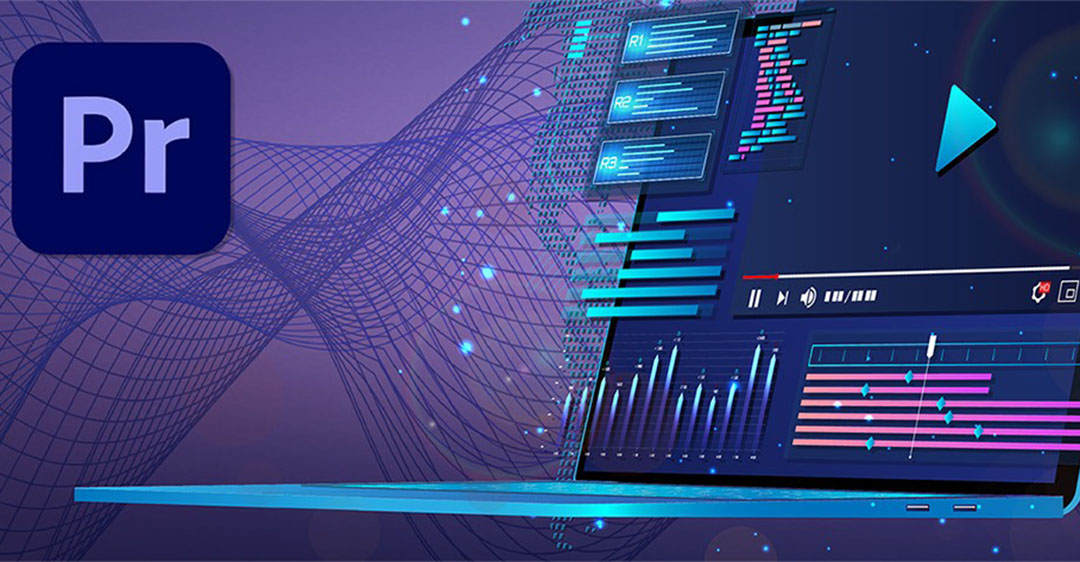
2. Cách dựng Multicam trong Premiere
Dưới đây là cách dựng Multicam trong Premiere chi tiết:
2.1. Chuẩn bị:
- Quay video bằng nhiều camera cùng một lúc.
- Đảm bảo tất cả các camera được đồng bộ hóa về thời gian.
- Nhập tất cả các video vào Premiere Pro.
2.2. Tạo Multicam Sequence:
- Chọn tất cả các clip video bạn muốn sử dụng trong Multicam Sequence.
- Nhấp chuột phải vào một trong các clip và chọn Create Multicam Sequence.
- Đặt tên cho Sequence và chọn OK.
2.3. Chỉnh sửa Multicam Sequence:
- Trong Program Monitor, bạn sẽ thấy các góc quay từ các camera khác nhau được hiển thị trên các layer khác nhau.
- Sử dụng Source Monitor để xem trước từng góc quay.
- Sử dụng Playhead để di chuyển qua video và chọn góc quay phù hợp cho từng khoảnh khắc.
- Bạn có thể cắt, xóa, và sắp xếp lại các góc quay trong Multicam Sequence.
- Sử dụng Audio Mixer để điều chỉnh âm thanh từ các camera khác nhau.
2.4. Xuất Multicam Sequence:
- Khi bạn đã hoàn tất việc chỉnh sửa Multicam Sequence, bạn có thể xuất nó thành một video duy nhất.
- Chọn File > Export > Media.
- Đặt tên cho video đã chỉnh sửa và chọn OK.
Một số điều cần lưu ý:
- Để đảm bảo đồng bộ hóa thời gian giữa các camera, bạn có thể sử dụng thiết bị đồng bộ hóa hoặc phần mềm đồng bộ hóa video.
- Bạn có thể sử dụng các phím tắt để thao tác với Multicam Sequence nhanh hơn.
- Có nhiều hướng dẫn chi tiết về cách dựng Multicam trong Premiere Pro trên mạng. Bạn có thể tham khảo các hướng dẫn này để có thêm thông tin.
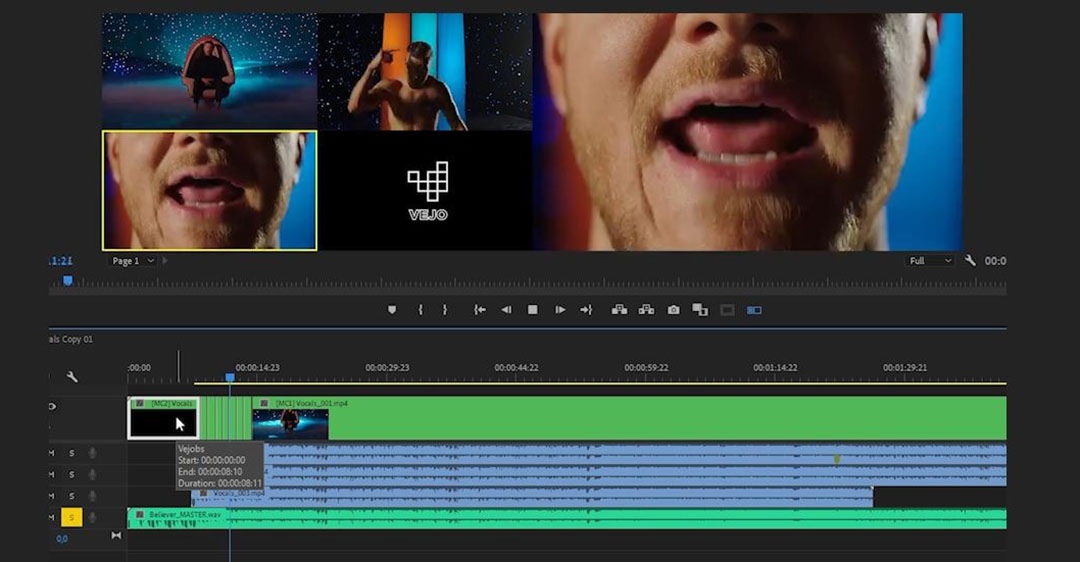
3. Mẹo sử dụng cách dựng Multicam trong Premiere hiệu quả
Dưới đây là một số mẹo sử dụng cách dựng Multicam trong Premiere hiệu quả:
3.1. Chuẩn bị kỹ lưỡng:
- Đảm bảo tất cả các camera được đồng bộ hóa về thời gian. Bạn có thể sử dụng thiết bị đồng bộ hóa hoặc phần mềm đồng bộ hóa video để thực hiện việc này.
- Sử dụng các camera có chất lượng tương đương nhau. Việc này giúp đảm bảo chất lượng hình ảnh đồng nhất trong video.
- Quay video với độ phân giải cao. Việc này giúp bạn có thể chỉnh sửa video dễ dàng hơn và tạo ra video chất lượng cao hơn.
3.2. Tạo Multicam Sequence hiệu quả:
- Sử dụng các clip video có độ dài tương đương nhau. Việc này giúp bạn dễ dàng đồng bộ hóa các góc quay trong Multicam Sequence.
- Đặt tên cho các clip video theo thứ tự hoặc theo vị trí của camera. Việc này giúp bạn dễ dàng tìm kiếm và sắp xếp các góc quay trong Multicam Sequence.
- Sử dụng các phím tắt để thao tác với Multicam Sequence nhanh hơn.
3.3. Chỉnh sửa Multicam Sequence chuyên nghiệp:
- Sử dụng Source Monitor để xem trước từng góc quay. Việc này giúp bạn chọn được góc quay phù hợp cho từng khoảnh khắc.
- Sử dụng Playhead để di chuyển qua video và chọn góc quay phù hợp cho từng khoảnh khắc. Việc này giúp bạn tạo ra video mượt mà và chuyên nghiệp hơn.
- Sử dụng các công cụ chỉnh sửa video để cắt, xóa, và sắp xếp lại các góc quay trong Multicam Sequence. Việc này giúp bạn tạo ra video hoàn chỉnh và hấp dẫn hơn.
- Sử dụng Audio Mixer để điều chỉnh âm thanh từ các camera khác nhau. Việc này giúp bạn tạo ra video có âm thanh chất lượng cao.
3.4. Xuất Multicam Sequence chất lượng cao:
- Chọn định dạng xuất phù hợp với mục đích sử dụng. Ví dụ, nếu bạn muốn xuất video để chia sẻ trên mạng xã hội, bạn nên chọn định dạng MP4.
- Chọn cài đặt chất lượng cao để xuất video. Việc này giúp bạn tạo ra video có chất lượng tốt nhất.
3.5. Một số mẹo hữu ích khác:
- Sử dụng các phím tắt để thao tác với Multicam Sequence nhanh hơn. Bạn có thể tham khảo bảng phím tắt của Premiere Pro để biết thêm chi tiết.
- Luyện tập thường xuyên để nâng cao kỹ năng dựng Multicam.
Trên đây là các thông tin về cách dựng Multicam trong Premiere mà Công Ty Quảng Cáo Marketing Online Limoseo muốn chia sẻ đến các bạn. Hy vọng những thông tin này sẽ đem lại nhiều hữu ích cho các bạn. Hãy áp dụng những kiến thức này để tạo ra video ấn tượng và thu hút người xem. Nếu còn bất cứ thắc mắc nào, hãy liên hệ với chúng tôi để được hỗ trợ kịp thời nhé!

